因为疫情原因,最近在家要录制一堂《疫情期间—企业如何快速启动网络运营》的课程,所以,自己亲自从头到尾做了一下录制。在使用录屏软件的时候,我碰到了一些小问题,我想很多跟我一下小白在使用的时候,可能会碰到同样的问题,就写出来与大家分享一下,希望在你们实际操作过程中有帮助。
我是在千聊pc平台上进行的,我就以这个为第三方的平台第一步:选择百度“千聊”进入官网,然后登录管理后台登录
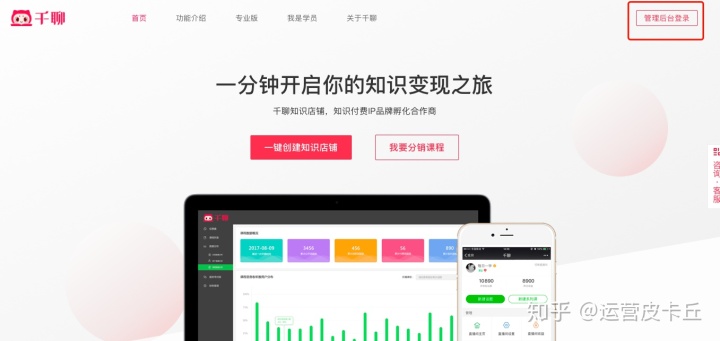
第二步:根据自己课程的情况选择一个课程品类。我选择的是 “单课”
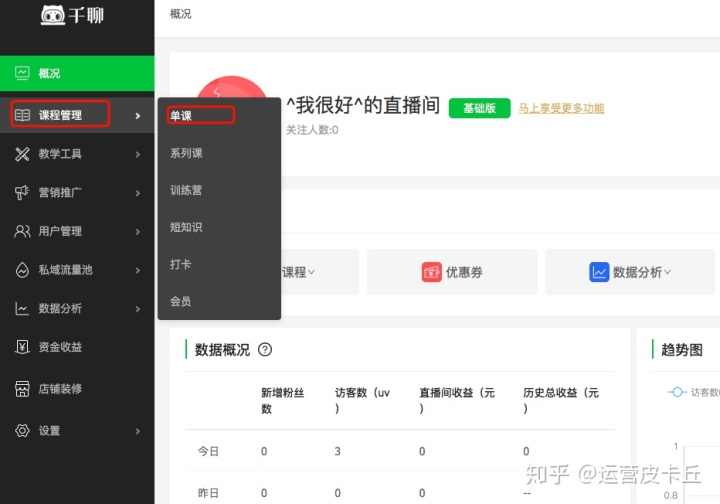
第三步:进入之后点击左上角“新建单课”选择“直播课程——音视频”,创建课程
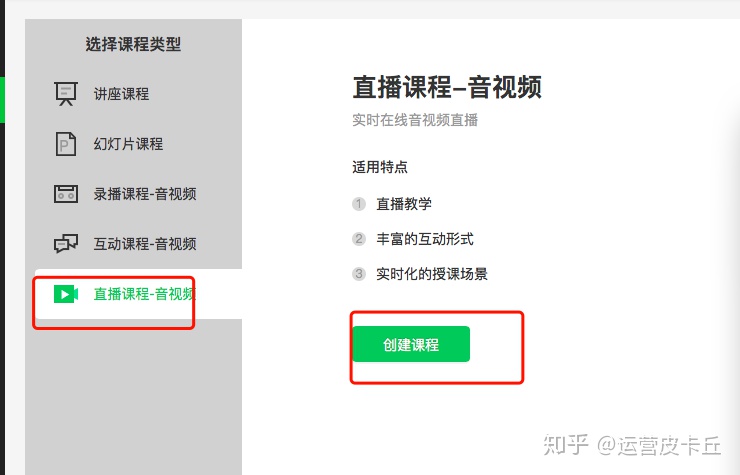
第四步:进入课程编辑的页面,大家根据自己课程情况进行实际填写,然后往下拉
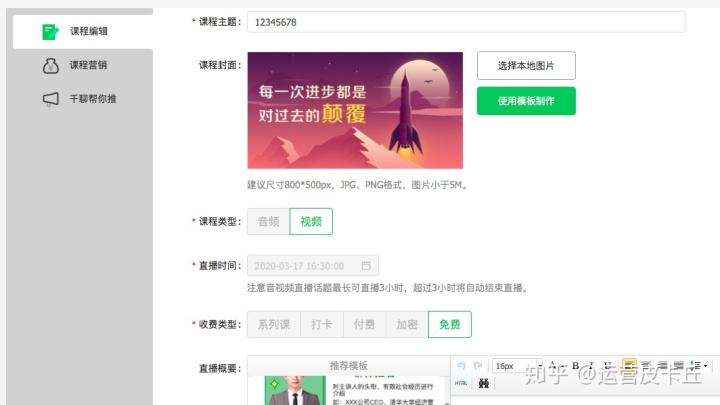

第六步:保存推流地址,复制两个链接,并且下载OBS工具(网址:https://obsproject.com/或者私信我,直击发邮箱)
有两点需要注意:1、OBS暂不适用于windows7,建议使用windows8以上的系统
2、每个推流地址只对应一个直播视频
然后进入OBS使用:
第一步:安装直播工具
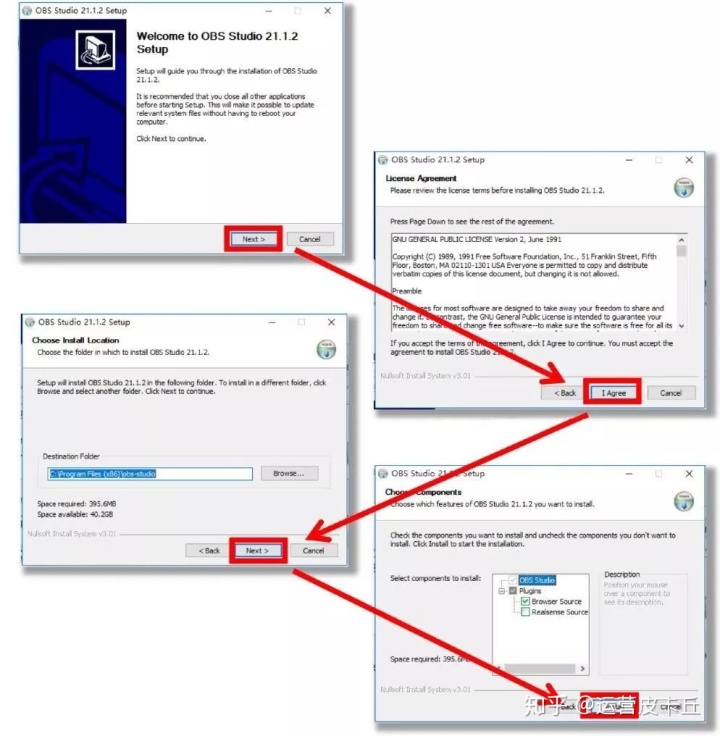
第二步:打开直播工具,弹窗内选择“否”
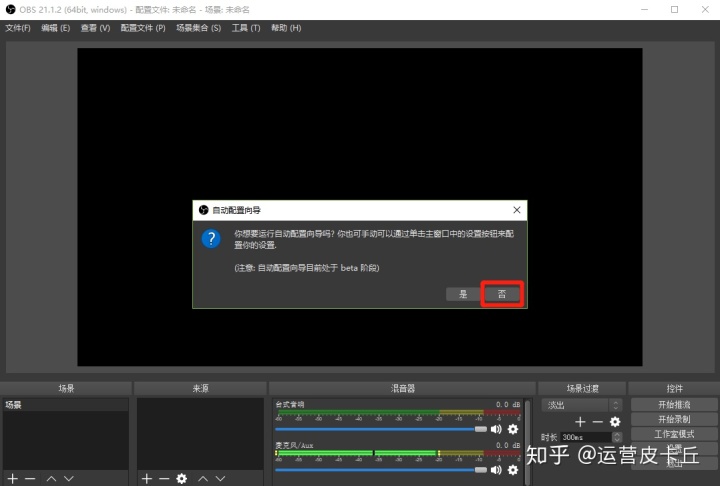
第三部:点击【设置】,选择“推流”,【服务】选择【自定义】(划重点),然后把新建视频直播课程时获取的推流地址和串流码粘贴在方框内。
注意:推流地址一定要最新的,如果7点开始直播 ,你就7点去后台复制推流地址, 然后粘贴在方框内。
注意:如果中途换人推流直播的话,间隔不能超过3分钟,否则回放只能生成最后一次推流的视频。

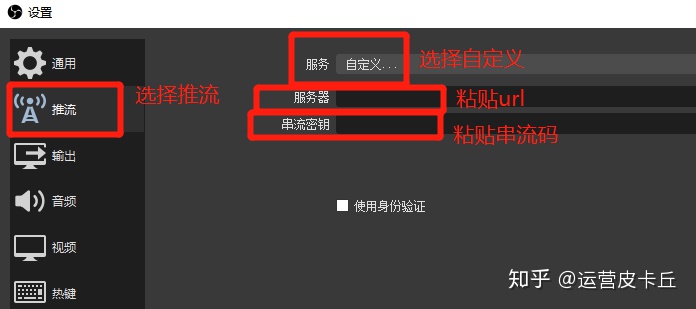
第四步:在“来源”一栏右键添加音频来源,选择“音频输入捕获”,点击确定;选择音频输入设备为“麦克风”,点击确定。
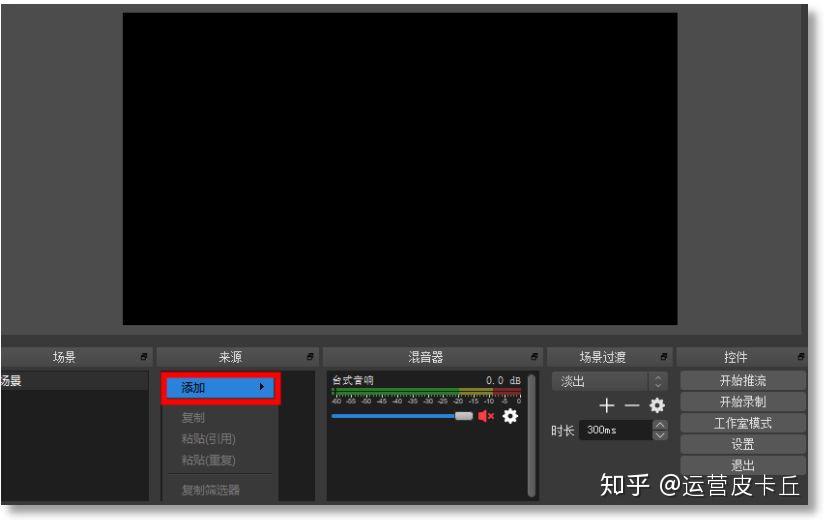
微信内直播音频会延时超30s,点击设置,把关键帧设为1,即可解决延时问题。
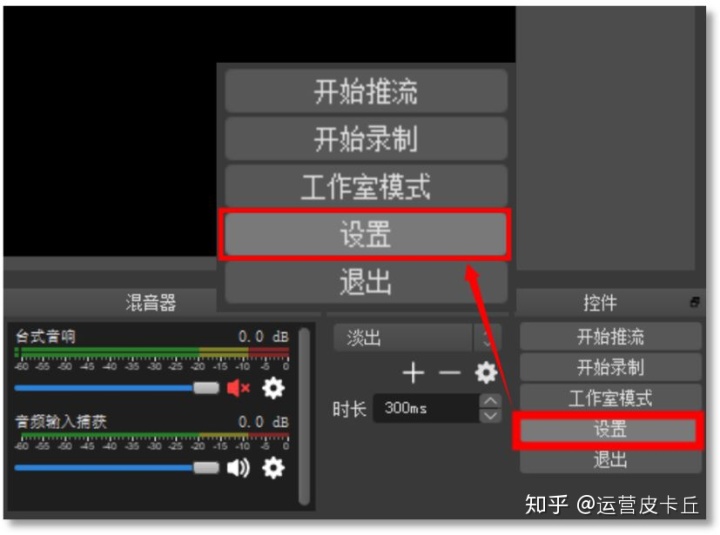
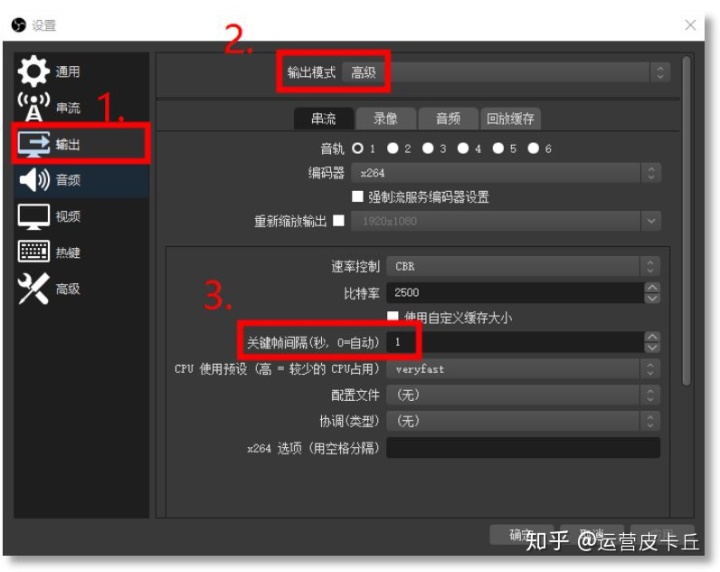
开始录制PPT,先要在电脑上打开所需要PPT(划重点)
第五步:选择“➕”增加“窗口捕获”命名并“确定”然后在“窗口”位置下来菜单选择打开使用的PPT,然后点击“确定”就上传完成
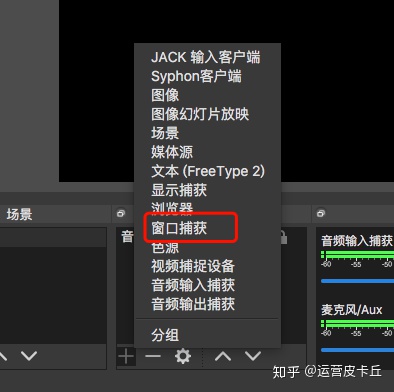
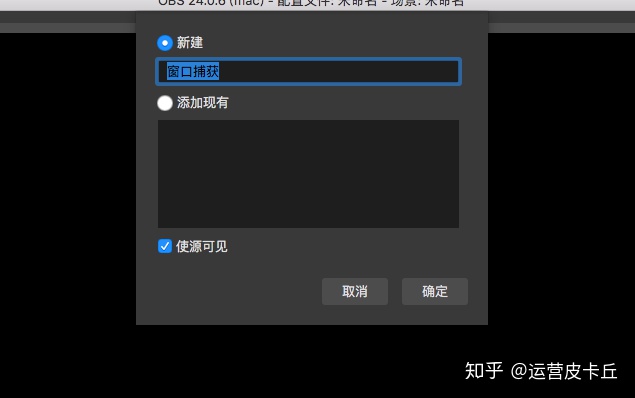
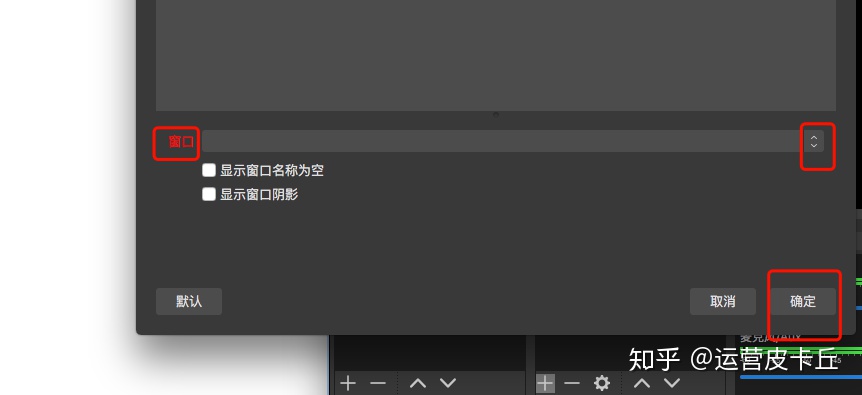
第六步:点击“工作室模式”做调屏,然后点击“工作室模式”退出,点击“开始推流(直播录制使用)/开始录制(录制视频上传第三方网站使用)”
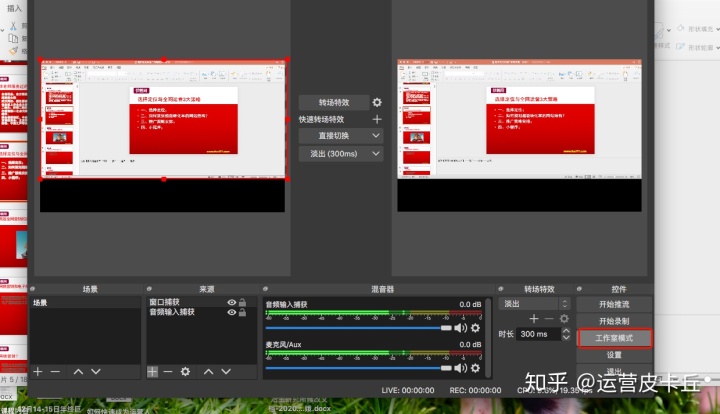
篇幅比较长, 大家如果还有不清楚的可以随时私信我























 被折叠的 条评论
为什么被折叠?
被折叠的 条评论
为什么被折叠?








